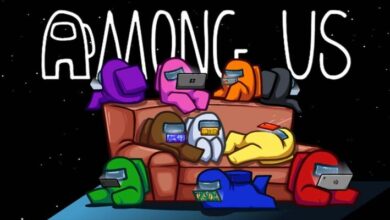5 طرق لإخفاء تطبيقات iPhone في iOS 14 أو أحدث
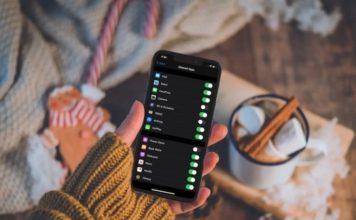
هناك أوقات حيث أنا أفضل أن إخفاء بعض تطبيقات آي فون من أعين المتطفلين. وخصوصا عندما الأشقاء / أفضل نصف تبدأ في ابداء المزيد من الاهتمام في الحفاظ على علامة على أي نوع من التطبيقات يمكنني استخدام أو أريد أن إخفاء التطبيقات الخاصة بي. على الرغم من الوجه / ID اللمس يعمل بشكل جيد في منع الوصول غير المصرح به، انها ليست دائما أفضل وسيلة لحماية التطبيقات الشخصية. وهذا ما يدفعني للبحث عن سبل لاخفاء تطبيقات آي فون في دائرة الرقابة الداخلية 14 أو في وقت لاحق. إذا قصتك هي مماثلة تماما لإزالة الألغام، وكنت أحب أن كشف هذه الخارقة المنقذة للحياة (نوع من) لإخفاء دائرة الرقابة الداخلية تطبيقات.
النصائح والحيل لإخفاء التطبيقات على اي فون (2020)
في هذه المقالة، لقد جمعت كل من الكلاسيكية والحيل كل جديد لحفظ دائرة الرقابة الداخلية تطبيقات تحت طي الكتمان. التركيز كله على إيجاد الخارقة الموثوق بها التي يمكن أن تساعد في إخفاء التطبيقات على اي فون.
بالنسبة إلى إحدى هذه الحيل التي يجب أن تستخدمها لإبقاء تطبيقاتك بعيدة عن الأنظار ، ضع في اعتبارك بضع استراتيجيات بسيطة. أولاً وقبل كل شيء ، قم بوزن مستوى التهديد. وثانيًا ، إلى أي مدى تريد إخفاء التطبيق.
على سبيل المثال ، إذا كنت تعتقد أن تطبيقاتك الشخصية معرضة بشكل أكبر لخطر الكشف عنها ، فابحث عن الطريقة التي توفر تحكمًا كاملاً. ومع ذلك ، إذا كان كل ما تحتاجه هو طريقة بسيطة لإبقاء التطبيق بعيدًا عن الأنظار ، فابحث عن خدعة إبحار بسيطة لكنها فعالة. مع قال ، لنبدأ!
1. استخدم Screen Time لإخفاء التطبيقات على جهاز iPhone الخاص بك
لطالما كان Screen Time (القيود سابقًا) طريقة موثوقة جدًا لإبقاء بعض تطبيقات iOS بعيدة عن الأنظار. لذلك ، سواء كنت تتعامل مع طفل شقي أو شقيق ذكي ، يجب عليك استخدام التحكم الأبوي المدمج لإخفاء التطبيقات على جهاز iOS الخاص بك.
للقيام بذلك ، افتح تطبيق الإعدادات على جهاز iPhone الخاص بك -> Screen Time -> قيود المحتوى والخصوصية . الآن ، تأكد من تشغيل مفتاح قيود المحتوى والخصوصية . ثم ، اضغط على التطبيقات المسموح بها .
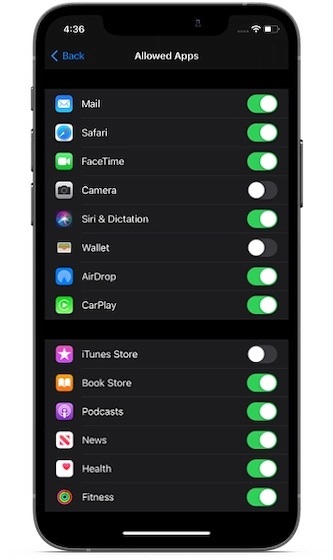
على هذه الشاشة ، سترى عددًا قليلاً من تطبيقات الأسهم بما في ذلك الكاميرا والبريد و FaceTime واللياقة البدنية والصحية و Siri والإملاء والمحفظة و iTunes Store والمزيد. ما عليك سوى إيقاف تشغيل زر التبديل بجوار تطبيق iPhone الذي تريد إخفاءه. ثم قم بإنهاء الإعداد. سوف يدخل التغيير حيز التنفيذ على الفور. إذا كنت تريد في أي وقت إخفاء تطبيقات iPhone هذه ، فارجع إلى هذه الإعدادات نفسها ثم قم بتشغيل مفاتيح التبديل للتطبيقات المعنية.
ماذا لو كنت تريد إخفاء تطبيقات iOS الأخرى (بما في ذلك الجهات الخارجية) باستخدام Screen Time؟ حسنًا ، يمكنك فعل ذلك أيضًا. ضع في اعتبارك أنه سيتيح لك إخفاء التطبيقات بناءً على التصنيفات العمرية. على سبيل المثال ، يمكنك اختيار إخفاء جميع تطبيقات iPhone التي حصلت على تصنيف +17 أو التطبيقات التي حصلت على تصنيف +12. لإنجاز ذلك ، انتقل إلى تطبيق الإعدادات -> مدة الشاشة -> قيود الخصوصية والمحتوى. تأكد من تمكين تبديل قيود المحتوى والخصوصية .
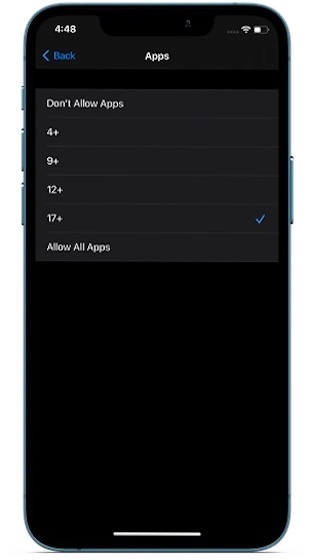
بعد ذلك ، انقر فوق قيود المحتوى واختر التطبيقات . بعد ذلك ، حدد التصنيف العمري حسب احتياجاتك.
علاوة على ذلك ، يمكنك أيضًا اختيار عدم السماح تمامًا للتطبيقات الموجودة على جهاز iPhone الخاص بك . عند تحديده ، فإنه سيخفي جميع تطبيقات iOS باستثناء بعض التطبيقات الأساسية مثل الإعدادات والهاتف والرسائل وما إلى ذلك ، أوصيك بالذهاب إلى هذه الطريقة فقط في المواقف الجذرية حيث تريد الحصول على درع حماية أكثر لتطبيقاتك .
2. إزالة تطبيقات iPhone من الشاشة الرئيسية
باستخدام iOS 14 ، يمكنك اختيار إزالة التطبيقات من الشاشة الرئيسية وجعلها تظهر فقط في مكتبة التطبيقات . على الرغم من أنها ليست طريقة أفضل لإخفاء التطبيقات ، إلا أنني أوصيك بتجربتها ، فقط في حال كنت تبحث عن خدعة بسيطة لإبقاء بعض التطبيقات بعيدة عن الأنظار.
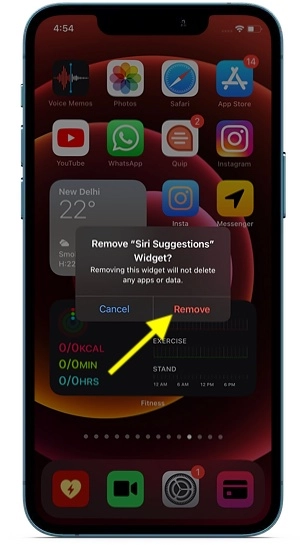
لإخفاء تطبيق من الشاشة الرئيسية ، كل ما عليك فعله هو لمس رمز التطبيق مع الاستمرار والنقر على “إزالة التطبيق” في النافذة المنبثقة. بعد ذلك ، اختر إزالة من الشاشة الرئيسية . بالتناوب ، يمكنك التوجه إلى تطبيق الإعدادات -> متجر التطبيقات ثم تحديد مكتبة التطبيقات فقط لتنزيل تطبيقات جديدة مباشرة في مكتبة التطبيقات .
3. إخفاء التطبيقات المشتراة في متجر التطبيقات
هل شعرت يومًا بالحاجة إلى إخفاء تطبيقاتك المشتراة في متجر التطبيقات؟ إذا كانت الإجابة بنعم ، فسيسعدك معرفة أن iOS يوفر طريقة لإبقاء التطبيقات المشتراة طي الكتمان في متجر التطبيقات.
لاحظ أنه عند إخفاء أحد التطبيقات في متجر التطبيقات ، فلن يظهر بعد ذلك في قائمة المشتريات. إذا كنت تستخدم Family Sharing ، فلن تظهر في مشتريات أفراد العائلة ولن تكون متاحة لإعادة تنزيل أفراد العائلة. ومع ذلك ، سيستمر ظهور التطبيق في سجل الشراء.
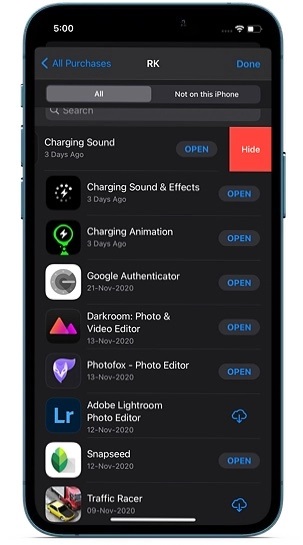
لإنجاز ذلك ، افتح متجر التطبيقات على جهاز iPhone الخاص بك -> ملف التعريف -> تم شراؤه -> مشترياتي . الآن ، انقر فوق علامة التبويب All (الكل) لمعرفة جميع التطبيقات المشتراة وحدد Not on هذا iPhone للوصول إلى جميع التطبيقات غير المتوفرة على هذا الجهاز المحدد.
الآن ، ابحث عن التطبيق الذي تريد إخفاءه ، ثم اسحب باتجاه اليسار من الحافة اليمنى ثم اضغط على زر إخفاء . هذا الى حد كبير ذلك! من الآن فصاعدًا ، لن يظهر التطبيق في قائمة مشترياتك.
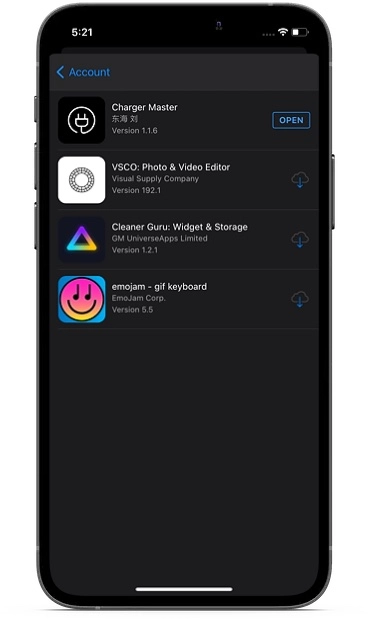
إذا كنت تريد في أي وقت إلغاء إخفاء التطبيق ، فافتح متجر التطبيقات واضغط على ملف التعريف الخاص بك . اضغط على اسمك أو معرف Apple وحدد المشتريات المخفية . الآن ، يجب أن تشاهد جميع التطبيقات التي تم تنزيلها. ابحث عن التطبيق المعني ثم انقر فوق زر التنزيل لإعادة تنزيله .
4. إخفاء التطبيقات من اقتراحات Siri
يحتفظ Siri بعلامة تبويب على استخدامك ويقترح التطبيقات وفقًا لذلك. لذلك ، يمكنك الوصول بسرعة إلى التطبيقات عندما تحتاجها. بينما أجد هذه الميزة مفيدة جدًا ، قد يرغب بعض الأشخاص في التحكم فيها بسبب مخاوف تتعلق بالخصوصية. إذا كنت أنت كذلك ، فانتقل إلى تطبيق الإعدادات -> تطبيق محدد -> Siri & Search . ضمن قسم على الشاشة الرئيسية ، قم بإيقاف تشغيل مفاتيح اقتراح التطبيق وإظهار التطبيق في البحث.
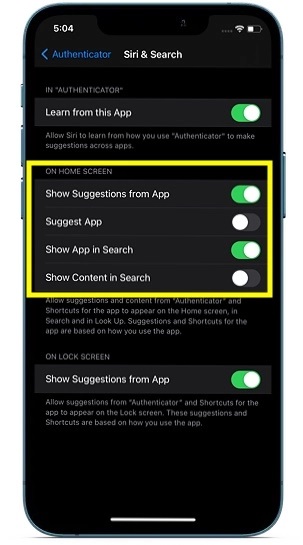
تجدر الإشارة إلى أن لديك خيار إخفاء الاقتراحات من التطبيق وحتى منع المساعد الشخصي من عرض المحتوى في البحث أيضًا.
5. إخفاء تطبيقات iPhone باستخدام المجلدات
يعد إخفاء التطبيقات باستخدام المجلدات قصة قديمة. وقد يكون معظمكم على دراية بها بالفعل. ومع ذلك ، فإن السبب الذي جعلني أذكره هو أنه لا يزال يعمل بشكل موثوق تمامًا في جعل الطفل يعتقد أن التطبيق المعين مخفي. لذلك ، إذا كنت تريد طريقة بسيطة لكنها فعالة جدًا لإخفاء تطبيقات iOS ، فيجب عليك الاحتفاظ بها على رادارك.
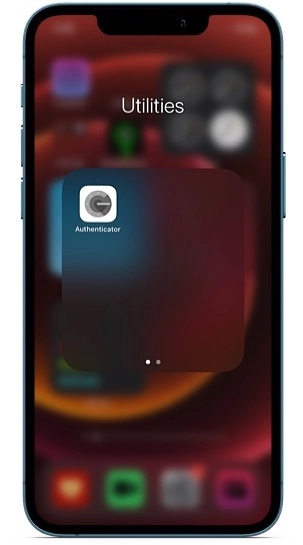
لإخفاء تطبيق في المجلد ، ما عليك سوى سحب أحد التطبيقات وإفلاته في تطبيق آخر . بعد ذلك ، اسحب هذا التطبيق إلى صفحة أخرى داخل المجلد.
طرق أفضل لإخفاء التطبيقات على iPhone
ها أنت ذا! لذلك ، ينتهي هذا مقالتنا حول طرق إخفاء تطبيقات iPhone في iOS 14 أو أحدث. على الرغم من أن نظام التشغيل iOS يفتقر إلى طريقة فعالة لإخفاء تطبيقات معينة (كل من الطرف الأول والطرف الثالث) ، إلا أن هناك طرقًا لإبقائها سرية. ومما يمكنني قوله ، فهم أكثر من مفيد لإبقاء أخيك المشاغب (أو أي شخص آخر) في التخمين.